سانترال NS500 چیست و چه کاربردی دارد؟
🔌 سانترال NS500 یکی از مدلهای پیشرفته و تحت شبکه پاناسونیک است که برای سازمانها و شرکتهایی با ظرفیت بالا طراحی شده. این سیستم، علاوه بر پشتیبانی از خطوط شهری و داخلی، امکان ارتباط بین چند شعبه را از طریق اینترنت (VoIP) فراهم میکند.
با راهاندازی این مدل، میتوان تماسهای داخلی را بدون هزینه و تماسهای خارجی را با مدیریت متمرکز کنترل کرد. کسبوکارهایی که به دنبال راهحلهای هوشمند برای ارتباطات سازمانی هستند، معمولاً از این مدل استقبال میکنند.
تنظیم و راهاندازی سانترال NS500 شباهت زیادی به سایر مدلهای پاناسونیک دارد. اگر در حال بررسی مدلهای دیگر هستید، این راهنما در کنار خدمات نصب سانترال میتواند برایتان مفید باشد.
پیشنیازهای نصب دستگاه سانترال NS500
قبل از شروع به نصب سانترال NS500، چند نکته مهم باید رعایت شود:
ابزارهای مورد نیاز برای نصب
🔧 برای نصب موفق دستگاه NS500 به ابزارهای زیر نیاز دارید:
-
پیچگوشتی چهارسو و دوسو
-
کابل شبکه (CAT6 یا CAT5e)
-
تستر کابل شبکه
-
پچ پنل یا رک مخابراتی
-
لپتاپ برای برنامهریزی نرمافزاری
-
نرمافزار برنامهریزی KX-NS500 Maintenance Console

مراحل نصب فیزیکی سانترال NS500 (مرحلهبهمرحله)
1) انتخاب مکان نصب دستگاه سانترال NS500
اولین و مهمترین گام در نصب دستگاه سانترال پاناسونیک NS500، انتخاب محل مناسب برای نصب است.
محل نصب نقش مستقیمی در عملکرد پایدار و طول عمر دستگاه دارد؛ بنابراین باید طبق استانداردهای فنی انتخاب شود.
✅ ویژگیهای محل مناسب برای نصب سانترال
| شرط | توضیح |
|---|---|
| 🌬️ تهویه مناسب | دستگاه نباید در محیط گرم، بسته یا فاقد جریان هوا قرار گیرد. گرمای زیاد باعث خرابی کارتها و قطعات داخلی میشود. |
| 💧 دور از رطوبت و گردوغبار | مکانهای مرطوب، زیرزمین یا کنار کولر گازی اصلاً مناسب نیستند. |
| ⚡ برق ایمن و ارتدار | سانترال باید فقط به پریز ارتدار و در صورت امکان از طریق UPS وصل شود تا از نوسانات برق محافظت شود. |
| 🧱 دیوار یا رک مستحکم | اگر دستگاه روی دیوار نصب میشود، دیوار باید صاف و محکم باشد؛ اگر در رک نصب میشود، فضای کافی و پایههای استاندارد در نظر گرفته شود. |
| 🧰 دسترسی آسان برای سرویس و کابلکشی | نصاب باید بتواند به پشت دستگاه و پورتها دسترسی داشته باشد. مسیر عبور کابلها نیز باید کوتاه، منظم و بدون خم شدید باشد. |
📘 نکته تخصصی:
در پروژههای بزرگ، توصیه میشود محل نصب در اتاق تجهیزات شبکه (MDF Room) یا نزدیک رک مرکزی باشد تا کابلکشی داخلیها کوتاهتر و تمیزتر انجام شود.
📌 اشتباه رایج:
بعضی از کاربران دستگاه را در کنار مودم یا روی میز اپراتور نصب میکنند؛ این کار باعث نویز، نوسان برق و خرابی زودهنگام میشود. محل نصب سانترال باید همیشه ایزوله و فنی باشد.
📞 برای انتخاب بهترین محل نصب یا طراحی نقشه کابلکشی، میتوانید از خدمات نصب سانترال پاناسونیک در تهران
توسط کارشناسان پایتخت پاناسونیک استفاده کنید.
2) اتصال برق و ارت (Earth)

تغذیه سالم و ایمن از حیاتیترین مراحل نصب است. سانترال NS500 نسبت به نوسانات برق حساس است.
نکات ضروری هنگام اتصال برق:
-
فقط از پریز ارتدار واقعی استفاده کنید.
-
در صورت امکان، دستگاه را به یک UPS (منبع تغذیه اضطراری) وصل کنید تا در قطع برق، تنظیمات دستگاه از بین نرود.
-
سیم ارت باید مستقیم به چاه ارت مجموعه یا باسبار اصلی متصل شود.
-
از چندراهیهای غیراستاندارد یا سیمکشی بدون ارت جداً خودداری کنید.
⚙️ هدف از اتصال ارت:
جلوگیری از سوختن کارتها و پورتها، حذف نویز، و افزایش طول عمر قطعات داخلی دستگاه.
3) اتصال خطوط شهری به پورتهای CO
در پنل پشتی NS500، پورتهای CO برای ورود خطوط شهری تعبیه شدهاند.
هر خط تلفن از پست مخابراتی (MDF) یا پچ پنل به یکی از این پورتها وصل میشود.
نکات اجرایی:
-
از کابلهای شیلددار (Shielded) برای مسیرهای طولانی یا محیطهای صنعتی استفاده کنید.
-
روی هر کابل برچسب شماره خط شهری بچسبانید تا در برنامهریزی نرمافزاری دچار اشتباه نشوید.
-
پس از اتصال، با تستر تلفن سلامت خطوط را بررسی کنید.
📘 نکته:
اگر خطوط آنالوگ و SIP را همزمان دارید، ابتدا خطوط آنالوگ را متصل کنید تا عملکرد پایه دستگاه تست شود.
4) اتصال داخلیها (تلفنهای کارمندان)
در این مرحله، هر داخلی باید به پورت مخصوص خود در دستگاه NS500 وصل شود.
این پورتها معمولاً با نامهای SLT، DPT و IP مشخص شدهاند.
| نوع داخلی | نوع پورت | نوع کابل پیشنهادی | مثال |
|---|---|---|---|
| تلفن آنالوگ | SLT | کابل دو زوج | KX-TS500 |
| تلفن دیجیتال | DPT | کابل چهار زوج | KX-DT543 |
| تلفن تحت شبکه | IP | کابل شبکه CAT6 | KX-NT551 |
نکات اجرایی:
-
حتماً از کابل استاندارد و سوکتزنی صحیح (T568B) استفاده کنید.
-
کابلها را برچسبگذاری و در مسیر جدا از برق عبور دهید تا نویز ایجاد نشود.
-
برای تست داخلیها، پس از نصب، از طریق تلفن دیگر تماس آزمایشی برقرار کنید.
5) نصب کارتهای توسعه (Expansion Cards)

یکی از مزایای NS500، ساختار ماژولار آن است؛ یعنی میتوانید متناسب با نیاز شرکت، ظرفیت دستگاه را افزایش دهید.
انواع کارتهای توسعه:
-
کارت خطوط شهری آنالوگ (LCOT)
-
کارت داخلی دیجیتال (DLC)
-
کارت داخلی آنالوگ (SLC)
-
کارت SIP / IP (DSP Card)
-
کارت کالر آیدی (CID)
برای تهیه کارتهای توسعه یا شاسی اصلی دستگاه NS500، میتوانید از طریق بخش خرید و فروش سانترال پاناسونیک اقدام نمایید.
مراحل نصب:
-
دستگاه را خاموش کنید.
-
درب شاسی را باز کرده و کارت را بهآرامی در اسلات خالی قرار دهید.
-
از پیچ مخصوص برای فیکسکردن کارت استفاده کنید.
-
پس از نصب همه کارتها، دستگاه را روشن کرده و تست سلامت انجام دهید.
📌 توصیه:
همیشه از کارتهای اصل پاناسونیک استفاده کنید. کارتهای غیراصل یا کارکرده ممکن است باعث سوختن Main Board شوند.
6) اتصال به شبکه (LAN)
برای انجام تنظیمات نرمافزاری، دستگاه باید از طریق شبکه به لپتاپ یا کامپیوتر وصل شود.
مراحل اتصال:
-
یک کابل شبکه CAT6 را از پورت LAN دستگاه به لپتاپ وصل کنید.
-
آدرس IP پیشفرض NS500 معمولاً
192.168.0.101است. -
IP لپتاپ را روی
192.168.0.xتنظیم کنید (مثلاً192.168.0.10). -
حالا میتوانید با نرمافزار Maintenance Console وارد شوید و برنامهریزی را آغاز کنید.
📘 نکته امنیتی:
بعد از اولین ورود، حتماً IP پیشفرض و رمز عبور دستگاه را تغییر دهید تا از دسترسی غیرمجاز جلوگیری شود.
7) تست نهایی و اطمینان از عملکرد
پس از نصب فیزیکی تمام اجزا، باید اطمینان حاصل کنید که سیستم بدون خطا کار میکند.
لیست بررسی (Check List):
-
🔸 تمامی داخلیها زنگ میخورند و تماس برقرار میکنند.
-
🔸 تماس شهری برقرار و پاسخ داده میشود.
-
🔸 منبع تغذیه و LEDها بدون خطا روشن هستند.
-
🔸 در تماسهای طولانی، هیچ نویز یا قطعی صدا وجود ندارد.
-
🔸 تنظیمات پایه مثل تاریخ، زمان و Caller ID بهدرستی نمایش داده میشود.
در صورت مشاهده هرگونه مشکل، از طریق نرمافزار Maintenance Console وضعیت پورتها را بررسی کنید.
📞 نکته طلایی:
قبل از تحویل نهایی سیستم به کارفرما، از تنظیمات فعلی یک بکآپ کامل بگیرید تا در صورت بروز خطا یا قطع برق، بتوانید دستگاه را سریعاً بازیابی کنید.
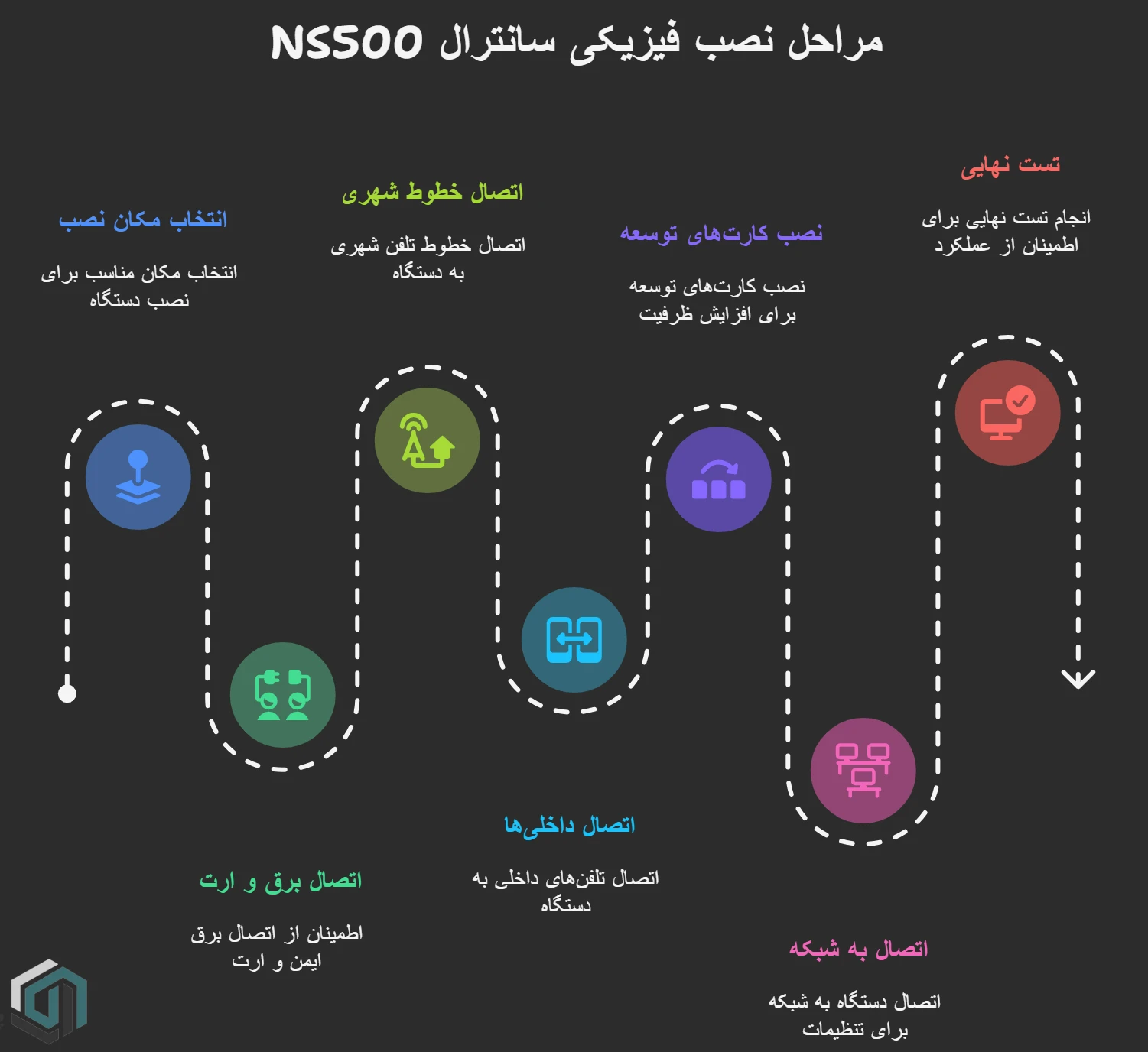
آموزش برنامهریزی دستگاه NS500
در ویدیو زیر برنامه ریزی سانترال ns500 را به طور کلی بررسی کردیم.
📡 پس از نصب فیزیکی دستگاه، مهمترین بخش راهاندازی سانترال NS500، پیکربندی نرمافزاری آن است. پاناسونیک برای این منظور نرمافزار مخصوصی به نام Maintenance Console ارائه داده که تنها از طریق کابل شبکه و مرورگر یا نرمافزار اختصاصی قابل اجرا است.
📥 نرمافزار مورد نیاز برای برنامهریزی NS500
نام نرمافزار: Panasonic KX-NS500 Maintenance Console
🔗 این برنامه باید از وبسایت رسمی پاناسونیک یا منابع معتبر داخلی مانند پایتخت پاناسونیک دانلود شود.
📂 نصب آن فقط روی ویندوز ممکن است (ویندوز 7، 10، 11 – نسخه 64bit ترجیحاً)
🔌 مرحله 1: اتصال به دستگاه از طریق شبکه
-
یک کابل شبکه از پورت LAN دستگاه NS500 به لپتاپ وصل کنید.
-
آیپی پیشفرض دستگاه معمولاً 192.168.0.101 است.
-
آیپی لپتاپ خود را روی 192.168.0.x (مثلاً 192.168.0.10) تنظیم کنید.
-
وارد نرمافزار Maintenance Console شوید.
-
در اولین ورود، مشخصات پیشفرض ورود:
-
Username: INSTALLER
-
Password: 1234 یا خالی (ممکن است از شما درخواست تغییر رمز شود)
-
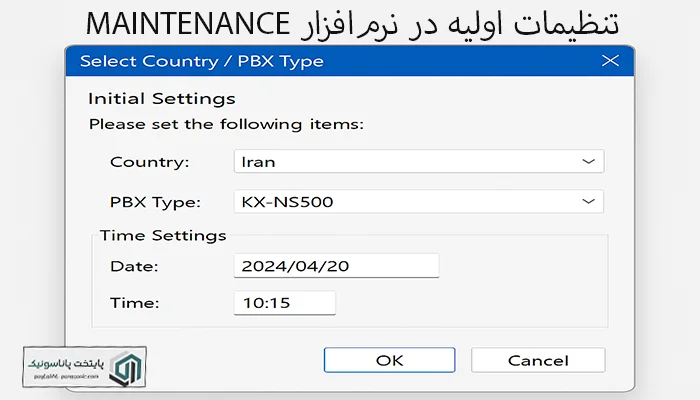
📌 نکته: در اولین ورود، گزینه “Create a New Configuration File” را انتخاب کنید تا تنظیمات بهصورت آفلاین ذخیره شود.
🛠️ مرحله 2: تنظیمات اولیه دستگاه
🔹 در پنجره سمت چپ نرمافزار، بخشهای مختلفی برای برنامهریزی وجود دارد:
| بخش نرمافزار | کاربرد اصلی |
|---|---|
| 1. Configuration | مدیریت پورتها و داخلیها |
| 2. PBX Configuration | تنظیمات پیشرفته سانترال |
| 3. Network Parameters | تنظیم IP، VoIP و SIP |
| 4. ARS/Dial Plan | تعیین مسیر تماسها |
| 5. Time Conditions | زمانبندی پاسخگویی و شیفتها |
🧑💻 مرحله 3: تعریف داخلیها (Extension Programming)
برای هر داخلی باید مشخصات و محدودیتها تعریف شود:
-
شماره داخلی (مثلاً 101 تا 120)
-
اختصاص داخلی به پورت فیزیکی (مثلاً SLT 01 یا DPT 03)
-
تنظیمات تماس: مجاز یا ممنوع بودن تماس بیرونی
-
Caller ID و نام داخلی (برای نمایش در تماسها)
-
گروهبندی داخلیها (مثلاً گروه منشی، گروه فروش، پشتیبانی)
🎙️ مرحله 4: تعریف منشی گویا (DISA / Auto Attendant)
منوی IVR یا همان تلفنگویای حرفهای:
-
وارد بخش PBX > DISA Message شوید.
-
صدا را از طریق میکروفون لپتاپ ضبط یا فایل صوتی آپلود کنید.
-
مسیرها را تعریف کنید:
-
“برای واحد فروش 1 را فشار دهید”
-
“برای پشتیبانی 2 را فشار دهید”
-
-
مسیر هر عدد را به یک داخلی یا گروه هدایت کنید.
📞 مرحله 5: تعریف مسیر تماس (Call Routing / ARS)
در بخش ARS / Dial Plan میتوانید مشخص کنید:
-
کدام شمارهها از کدام خط شهری خارج شوند
-
برای تماسهای بینشهری، ابتدا کدام خط گرفته شود
-
مسیر تماس برای داخلیهای خاص متفاوت باشد
📌 این تنظیمات به صرفهجویی در هزینه تماسها کمک میکند.
⏱️ مرحله 6: تنظیم زمانبندی پاسخگویی (Day / Night Mode)
میتوانید حالت پاسخگویی را طبق ساعت کاری شرکت تعیین کنید:
| وضعیت | زمان | عملکرد |
|---|---|---|
| Day Mode | 8 صبح تا 5 عصر | انتقال به منشی یا داخلیها |
| Night Mode | 5 عصر تا 8 صبح | انتقال به منشی گویا یا پیغام ضبطشده |
🌐 مرحله 7: تنظیمات VoIP و SIP (در صورت نیاز)
اگر از خطوط SIP Trunk یا گوشیهای IP استفاده میکنید:
-
وارد IP Settings شوید
-
اطلاعات SIP Provider (آدرس، پورت، رمز عبور) را وارد کنید
-
فعالسازی NAT در صورت استفاده از مودم
📌 اگر چند شعبه دارید، این قسمت را دقیق انجام دهید تا تماس بین شعب رایگان شود.
📋 مرحله 8: ذخیره، تست و بارگذاری تنظیمات روی دستگاه

-
تنظیمات را Save کرده و فایل پیکربندی را ذخیره کنید.
-
دکمه Send to PBX را بزنید تا تنظیمات روی دستگاه اعمال شود.
-
دستگاه ریست میشود و تنظیمات بارگذاری میشود.
-
حالا تست کنید:
-
تماس داخلی با 101 تا 102
-
تماس شهری و پاسخ از منشی گویا
-
دریافت تماس در شب و پخش پیام خوشامدگویی
-
✅ نکات طلایی هنگام برنامهریزی:
✔ هر بخش را جدا ذخیره کنید تا در زمان خطا نیاز به تکرار همه مراحل نباشد.
✔ از تنظیمات خود یک بکآپ بگیرید و در حافظه خارجی نگه دارید.
✔ در صورت استفاده از SIP، از رمز عبور قوی استفاده کنید تا از هک تلفن جلوگیری شود.
✔ از آخرین نسخه نرمافزار Panasonic استفاده کنید (نسخهها بهروزرسانی امنیتی دارند).
پشتیبانی و نگهداری دورهای دستگاه NS500

🛡️ دستگاههای سانترال هرچقدر هم پیشرفته باشند، نیاز به بازبینی و سرویسهای دورهای دارند.
🔁 اقدامات نگهداری توصیهشده:
-
بروزرسانی نرمافزار و Firmware دستگاه
-
بررسی سلامت کابلها و پورتها
-
پاکسازی گردوغبار داخل رک
-
بکاپگیری منظم از تنظیمات
رفع ایرادات رایج NS500
❗ مشکلات رایج هنگام نصب و استفاده:
| مشکل رایج | راهحل احتمالی |
|---|---|
| عدم اتصال داخلی به شبکه | بررسی کابل شبکه و تنظیمات IP |
| کار نکردن تلفن IP | بررسی رجیستر SIP در تنظیمات |
| تماس ورودی منتقل نمیشود | بررسی مسیر تماس و برنامهریزی DID |
| عدم شنیده شدن صدا از دو طرف | بررسی NAT، پورتهای فایروال، کدک صوتی |
ویژگیها و امکانات دستگاه سانترال NS500

🛠️ NS500 یک مرکز تماس مدرن با قابلیتهای متنوع است. برخی از قابلیتهای کلیدی آن عبارتاند از:
-
پشتیبانی از 6 خط شهری و 18 داخلی آنالوگ به صورت پایه
-
قابلیت ارتقاء تا 288 داخلی (با کارتهای توسعه)
-
پشتیبانی از SIP Trunk و IP Phones
-
قابلیت اتصال به شبکه، مرکز تماس، و فکس سرور
-
مدیریت تماس هوشمند، منشی گویا و صف تماس
-
قابلیت ضبط مکالمات و گزارشگیری پیشرفته
🧠 این سیستم مناسب کسبوکارهایی است که به دنبال مدیریت حرفهای تماسها در محیطی با چندین کارمند و چند شعبه هستند.
🔗 آیا نیاز به خدمات تخصصی نصب در محل دارید؟ از خدمات نصب سانترال در تهران ما بازدید کنید. همچنین اگر سیستم شما دچار اختلال است، از صفحهی تعمیر سانترال نیز میتوانید کمک بگیرید.
سؤالات متداول درباره نصب سانترال NS500
1. آیا برای نصب سانترال NS500 نیاز به متخصص داریم؟
بله، تنظیمات شبکه، برنامهریزی SIP و پیکربندی داخلیها نیاز به دانش فنی دارد.
2. چند داخلی بهصورت پایه پشتیبانی میشود؟
در نسخه پایه، 6 خط شهری و 18 داخلی آنالوگ قابل راهاندازی است.
3. آیا میتوان از گوشیهای IP در این مدل استفاده کرد؟
بله، NS500 از SIP و تلفنهای IP پاناسونیک یا Third-Party پشتیبانی میکند.
4. ضبط مکالمات در این سیستم چگونه انجام میشود؟
قابلیت ضبط تماس بهصورت داخلی یا با تجهیزات جانبی فعال میشود.
5. آیا نیاز به اینترنت برای کارکرد سانترال NS500 وجود دارد؟
فقط در صورتی که از SIP یا شعبههای راه دور استفاده شود، اینترنت نیاز است.

جمعبندی: چرا سانترال NS500 یک انتخاب حرفهای است؟
📞 نصب سانترال NS500 پاناسونیک یک راهکار ایدهآل برای شرکتهایی است که به دنبال مدیریت هوشمند تماسهای خود هستند. پشتیبانی از خطوط شهری، داخلیهای متنوع، امکانات VoIP و قابلیت ارتقاء بالا، این دستگاه را به یک گزینه همهفنحریف تبدیل کرده است.
برای نصب اصولی و حرفهای این دستگاه، توصیه میشود از خدمات تیم تخصصی پایتخت پاناسونیک بهرهمند شوید.




